Strokovno znanje o programski in strojni opremi, ki letno pomaga 200 milijonom uporabnikom. Vodil vas bo z nasveti, novostmi in nasveti za nadgradnjo vašega tehnološkega življenja.
Oglejte si lastnosti povezave VPN
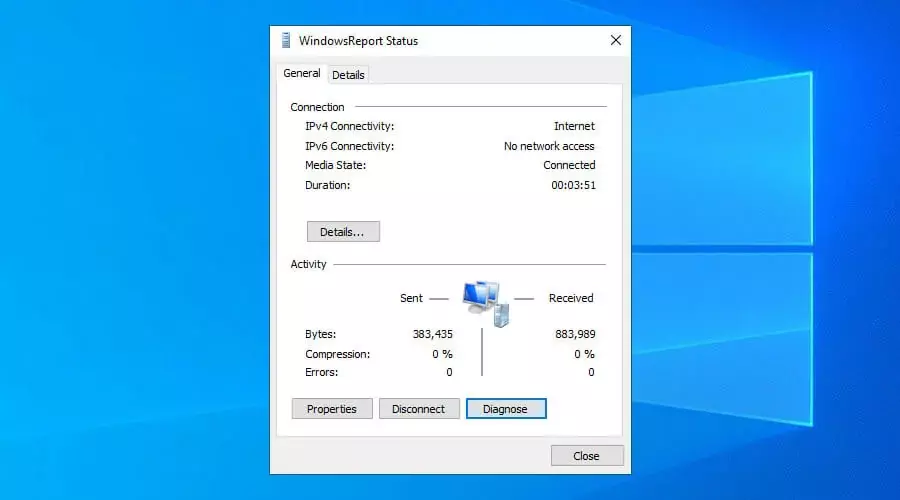
- Z desno tipko miške kliknite Windows 10 Gumb Start.
- Pojdi do Omrežne povezave.
- Kliknite Spremenite možnosti adapterja.
- Dvokliknite povezavo VPN.
Morda se vam zdi osnovna metoda za spremljanje povezave VPN z operacijskim sistemom Windows 10, vendar si lahko na ta način ogledate skupno število poslanih in prejetih bajtov.
Omogočite odpravljanje napak in preverite dnevnike
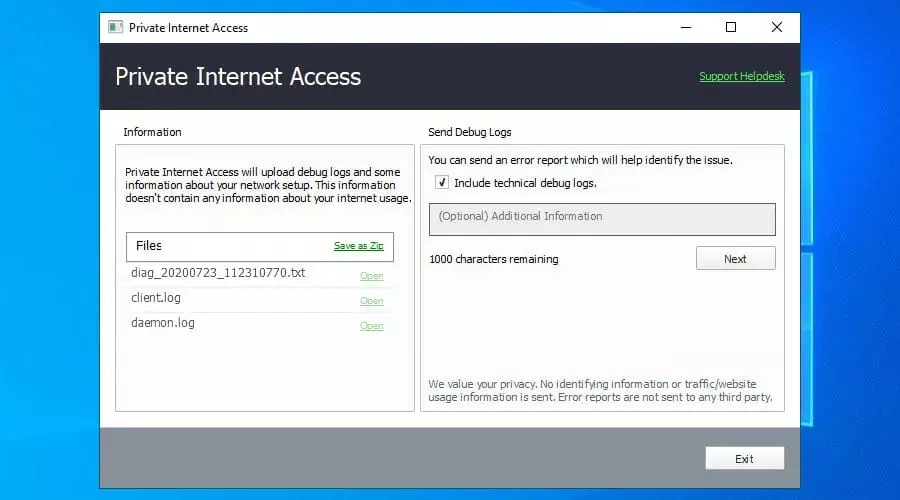
- Prijavite se za Naročniški načrt za PIA.
- Prenesite in namestite PIA.
- Povežite se s strežnikom VPN.
- Desno obliznite ikono PIA v stebričku.
- Pojdi do Nastavitve > Pomoč.
- Preveri Omogoči beleženje napak.
- Kliknite Predložite dnevnike odpravljanja napak.
- Kliknite Odprto zraven dnevniške datoteke, da odpre mesto v Raziskovalcu.
Ta metoda vam daje popolne, surove podatke o povezavi VPN. V tem primeru smo izbrali zasebni dostop do interneta, ker je to
najboljši VPN za Windows 10. To je hitra in varna storitev VPN, ki jo upravlja Kape Technologies.
Zaseben dostop do interneta
Omogočite beleženje napak v PIA, da natančno ugotovite, kaj se zgodi z vašo povezavo VPN.
Kupite ga zdaj
Uporabite poti
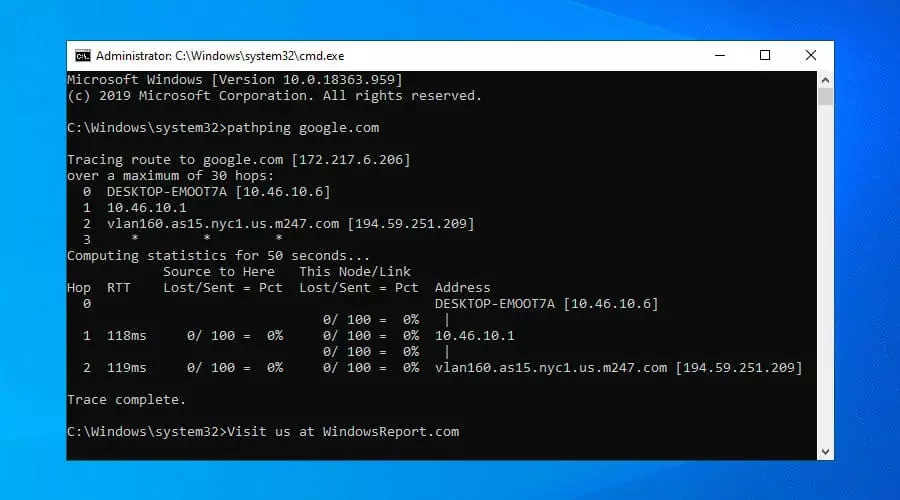
- Kosilo Ukazni poziv kot skrbnik.
- Tip poti ter naslov IP ali ime gostitelja oddaljenega računalnika.
- Uporabite lahko tudi argumente, kot je podrobno opisano v našem vodnik po poti.
Pot je kombinacija ping in traceroute, ki preveri pot med osebnim računalnikom in oddaljenim strežnikom. Ukaz ping pošlje vsak korak, zaradi česar je odlično orodje za spremljanje povezave Windows 10 VPN in preverite izgubo paketov.
Uporabite NetworkTrafficView
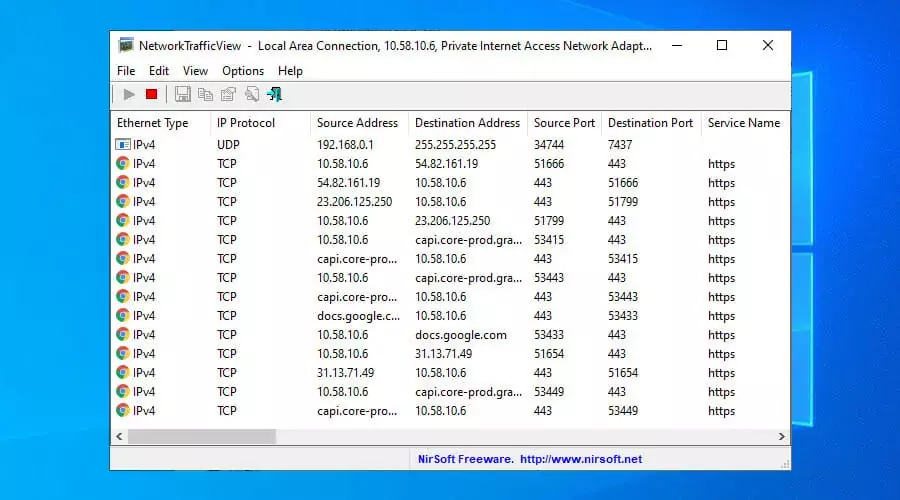
- Prenesite NetworkTrafficView in razpakirajte datoteko ZIP.
- Zaženite orodje kot skrbnik.
- Povezavo VPN nastavite kot omrežni vmesnik.
- Kliknite gumb Start.
NetworkTrafficView je brezplačen vohanje paketov ki vam omogoča, da izberete omrežni vmesnik, ki bo sledil vsem internetno omogočenim procesom. Uporabite ga lahko za spremljanje povezave VPN v sistemu Windows 10 in ogled podrobnih informacij, kot so hitrost prenosa podatkov, čas zadnjega paketa in zakasnitev.
Oglejte si druga brezplačna orodja, kot je Performance Monitor (vgrajen v Windows 10) ali Microsoft Network Monitor.
Uporabite PRTG Network Monitor
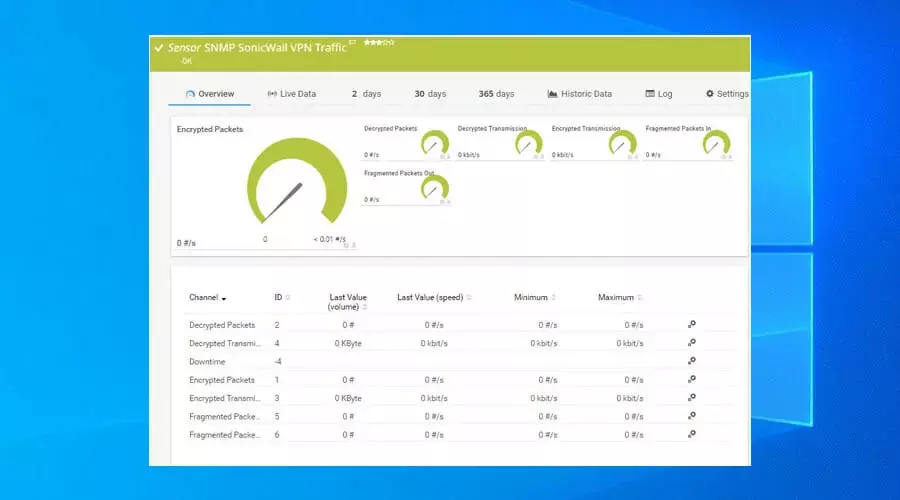
- Prenesite omrežni monitor PRTG.
- Namestite in zaženite aplikacijo.
- Prijavite se v spletni vmesnik s privzetimi poverilnicami.
- Odprite Senzorji in kliknite Dodaj senzor.
- Izberite Dodajte senzor v napravo in kliknite Naprava za sondo.
- Kliknite Nadaljujte.
- V iskalno polje vnesite VPN.
- Kliknite želeno vrsto senzorja.
- Nastavite a Ime senzorja in kliknite Ustvari.
- Kliknite senzor za ogled podatkov, povezanih z VPN.
PRTG Network Monitor je orodje za nadzor omrežnega prometa za korporacije, ki želijo spremljati povezave VPN v sistemih Windows 10 in Windows Server. Uporablja se lahko za sledenje dejavnosti oddaljenih povezav.
Lahko zaznate Težave s povezavo VPN in sumljivega prometa, prejemajte obvestila o kritičnih dogodkih, ustvarjajte poročila in še več. Trenutno PRTG Network Monitor podpira SNMP Cisco ASA VPN povezave, promet in uporabnike, skupaj s SNMP SonicWall VPN prometom.
Lastniki podjetij lahko izsledijo povezave VPN in zaščitijo svojo omrežno infrastrukturo z uporabo najboljših poslovnih omrežij VPN.
Za zaključek vam lahko teh 5 rešitev pomaga pri spremljanju povezav VPN v računalnikih s sistemom Windows 10. Kot lahko vidite, prikazujejo različne informacije, od preprostih podatkov, kot je skupno število poslanih in prejetih podatkovnih paketov, do podrobnejših podrobnosti, kot so trenutno povezani zaposleni.
Če imate težave z določeno napako VPN, obiščite našo stran Središče za odpravljanje težav z VPN.
© Copyright Windows Report 2021. Ni povezan z Microsoftom


